Belépés a BIOS-ba olyan feladatnak tűnhet, amelyet a legjobb tapasztalt technológiai gurukra bízni, de az igazság az, hogy ez egy hozzáférhető folyamat, amelyet bárki elvégezhet.
A BIOS vagy az alapszintű bemeneti/kimeneti rendszer a számítógép kulcsfontosságú összetevője, amely hídként szolgál a hardver és a szoftver között. A Windows 11 elődeihez hasonlóan egy egyszerű folyamatot tervezett a BIOS-hoz való hozzáféréshez, lehetővé téve a felhasználók számára a hibaelhárítást és a számítógépbeállítások mélyebb szintű finomhangolását.

Mi az a BIOS?
A BIOS a számítógép anatómiájának lényeges része, amely közvetlenül kapcsolódik a rendszer hardveréhez. A BIOS egy előre telepített program a számítógép alaplapjára, amely a rendszer hardverösszetevőinek inicializálásáért és teszteléséért felelős a számítógép indításakor, valamint futásidejű szolgáltatásokat biztosít az operációs rendszer és az alkalmazások számára. Lényegében a BIOS képezi azt a hidat, amely lehetővé teszi a szoftver és a hardver közötti kommunikációt.
A BIOS számos kulcsfontosságú szerepet tölt be. A rendszerindítási folyamat során a BIOS bekapcsolási öntesztet (POST) hajt végre a memória, a CPU és más hardverkomponensek integritásának és működőképességének ellenőrzésére. Ha bármilyen probléma merül fel, a BIOS vagy kijavítja azokat, vagy figyelmezteti a felhasználót. Miután a rendszer átment a POST-on, a BIOS megkeresi az operációs rendszer rendszertöltőjét, és átadja neki a rendszer irányítását. A BIOS azt is lehetővé teszi a felhasználók számára, hogy módosítsák a rendszerbeállításokat, például a rendszerindítási sorrendet, az órajelet és más hardverparamétereket – ez létfontosságú funkció a hibaelhárításhoz és a rendszer teljesítményének optimalizálásához.
Mit kell tennie a BIOS-ba való belépés előtt
A BIOS-ba való belépés előtt fontos, hogy bizonyos óvintézkedéseket tegyen a rendszer és az adatok védelme érdekében. Először is győződjön meg arról, hogy megbízható tápegysége van. A BIOS-ba való belépés gyakran a számítógép újraindításával jár, és a folyamat közbeni hirtelen áramkimaradás károsíthatja a rendszert vagy megsértheti az adatokat. Ha laptopot használ, győződjön meg arról, hogy az áramforráshoz csatlakozik, és ne csak az akkumulátorra támaszkodjon.
Meg kell készítsen biztonsági másolatot minden fontos adatról is. Noha a BIOS-beállítások megadása és módosítása általában biztonságos, mindig fennáll annak a veszélye, hogy a változtatások hatással lehetnek a rendszer működésére vagy stabilitására. Tehát egy aktuális biztonsági mentés biztosítja, hogy adatai még a legrosszabb forgatókönyv esetén is biztonságban legyenek..
Végül fontolja meg az aktuális BIOS-beállítások dokumentálását, ha változtatásokat tervez. Ez lehetővé teszi, hogy szükség esetén visszatérjen az eredeti beállításokhoz. Végezzen kutatást, és ismerje meg a BIOS-ban módosítani kívánt bármely beállítás funkcionalitását és következményeit. Egyes módosítások jelentősen befolyásolhatják a rendszer teljesítményét, vagy problémákat okozhatnak, ha nem megfelelően hajtják végre.
Belépés a BIOS-ba indításkor
A számítógép indításakor beléphet a BIOS-ba, de gyorsan kell cselekednie.
Miután megnyomja a megfelelő gombot, a képernyő a normál indítási képernyőről a BIOS menüre vált.
Belépés a BIOS-ba a Windows beállításaiból
A BIOS-t a Windows Beállítások alkalmazásán keresztül is elérheti. Így teheti meg.
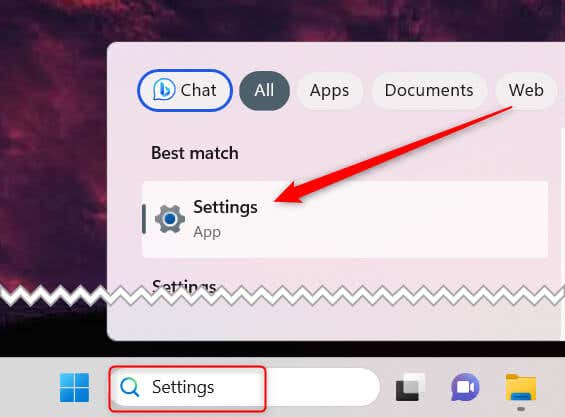
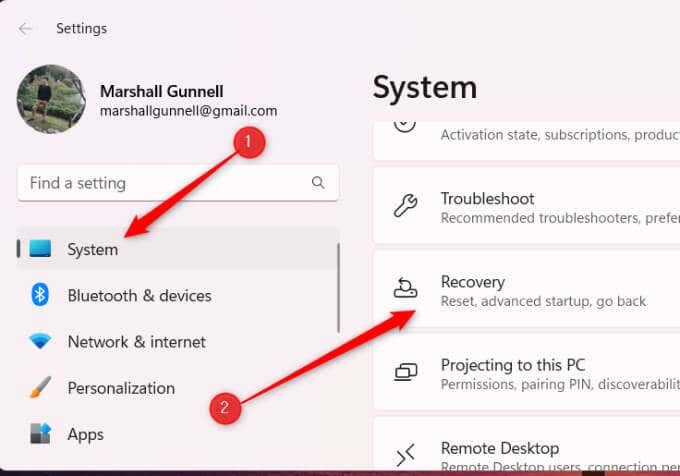
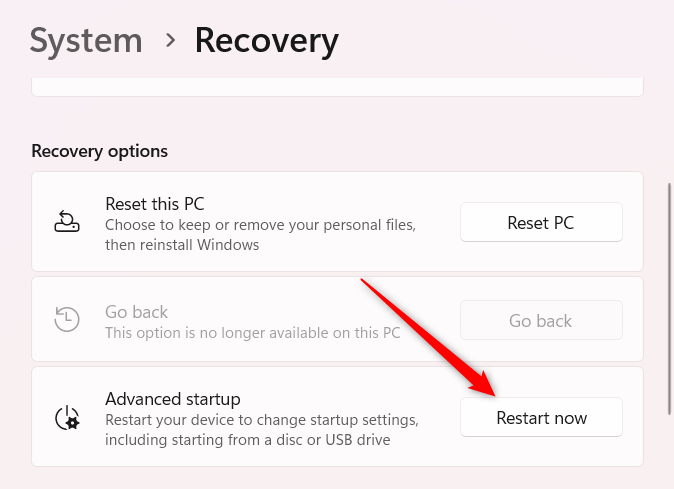
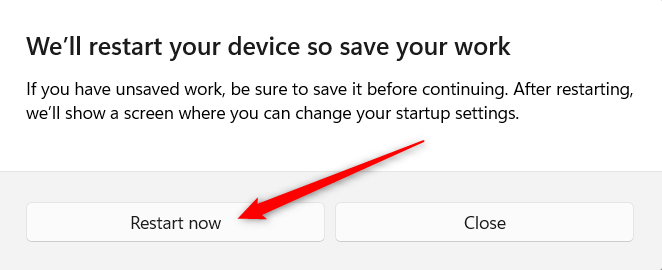
Most a BIOS menüben lesz.
Belépés a BIOS-ba a Windows terminálból
A Windows Terminal lehetőséget biztosít a számítógép újraindítására a BIOS-ba. Íme, mit kell tennie.

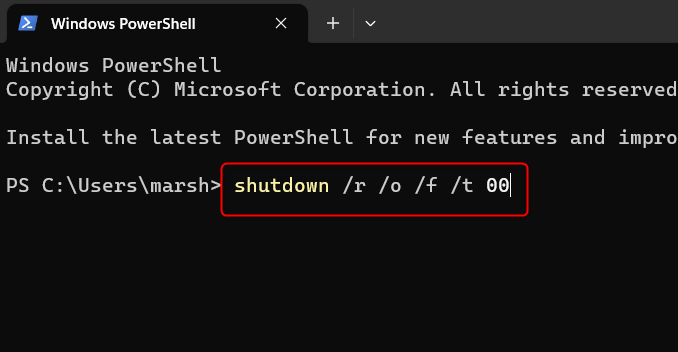 s>
s>A parancs egyes részei a következők:
Most a Opció kiválasztásaképernyőn lesz. Válassza a Hibaelhárítás>Speciális beállítások>UEFI firmware-beállítások>Újraindításlehetőséget. Ezután belép a BIOS-ba.
Hozzon létre egy parancsikont a BIOS-ba való belépéshez
Ha gyakran lép be a BIOS-ba, a hozzon létre egy asztali parancsikont lehetőséggel időt takaríthat meg. Így teheti meg.

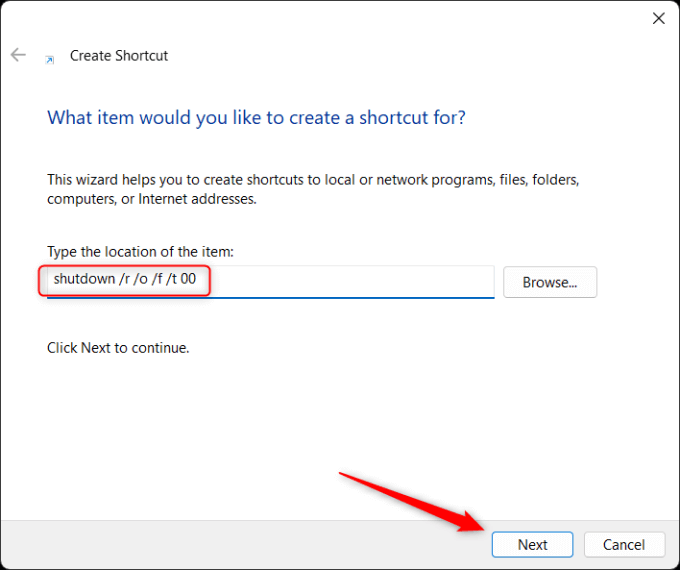

A parancsikon most megjelenik az asztalon. Kattintson duplán a parancsikon futtatásához, amely ugyanúgy működik, mint a Terminál parancs. A BIOS-ba való belépéshez válassza a Hibaelhárítás>Speciális beállítások>UEFI firmware-beállítások>Újraindításlehetőséget..
Feloldja fel rendszere teljes potenciálját
Itt az ideje, hogy ne féljenek a BIOS-tól. Annak ellenére, hogy technikailag hangzik, ez egy hozzáférhető folyamat, amelyet bármely számítógép-felhasználó elsajátíthat. Amint azt már felfedeztük, a BIOS alapvető fontosságú a számítógép működése szempontjából – ez az átjáró a hardver és a szoftver között. De a varázsa itt nem áll meg. Legyen szó hibaelhárításról, vagy rendszere teljesítményének optimalizálásáról, a BIOS az Ön legjobb eszköze. De ne feledje, ez is egy hely az óvatosságra.
Mielőtt a BIOS területére lépne, ismerkedjen meg a különböző beállításokkal és azok következményeivel. A tájékozatlan trükközés előre nem látható bonyodalmakhoz vezethet, ezért mindig a legjobb, ha a változtatások megkezdése előtt megértjük a föld fekvését. Ne feledje továbbá, hogy a BIOS kritikus eszköz a hibaelhárításhoz. Ha a rendszer nem indul el, vagy probléma van egy hardverkomponenssel, a BIOS életmentő lehet.
Ez nem csak a BIOS-ba való belépésről szól, hanem az okos és hatékony használatról. És ne feledje, ha már megismeri, egy teljesen új szintű parancsot nyit számítógépe felett.
.